
このチュートリアルでは、ArduinoIDEをAlmaLinux8にインストールする方法を紹介します。知らない人のために、Arduinoは無料のオープンソースソフトウェアで、書き込みに使用されます。 、アップロード、およびプログラミングコードのArduinoボードへのコンパイル。これは、より優れた支援された編集とコンパイルを可能にするエディターとコンパイラーで構成されています。ArduinoIDEは、Linux、Windows、macOSなどの多くのオペレーティングシステムでサポートされています。
>この記事は、少なくともLinuxの基本的な知識があり、シェルの使用方法を知っていること、そして最も重要なこととして、サイトを独自のVPSでホストしていることを前提としています。インストールは非常に簡単で、ルートアカウントで実行されていますが、そうでない場合は、'sudoを追加する必要があります。 ルート権限を取得するコマンドに‘。 AlmaLinux8にArduinoIDEを段階的にインストールする方法を説明します。CentOSとRockyLinuxでも同じ手順に従うことができます。
前提条件
- 次のオペレーティングシステムのいずれかを実行しているサーバー:AlmaLinux 8、CentOS、およびRockyLinux8。
- 潜在的な問題を防ぐために、OSの新規インストールを使用することをお勧めします
non-root sudo userまたはroot userへのアクセス 。non-root sudo userとして行動することをお勧めします ただし、ルートとして機能するときに注意しないと、システムに害を及ぼす可能性があるためです。
AlmaLinux8にArduinoIDEをインストールする
ステップ1.まず、システムが最新であることを確認することから始めましょう。
sudo dnf update
ステップ2.AlmaLinux8にArduinoIDEをインストールします。
デフォルトでは、ArduinoはAlmaLinux 8ベースリポジトリでは使用できません。次のコマンドを実行して、最新のArduinoIDEをシステムにダウンロードします。
wget https://downloads.arduino.cc/arduino-1.8.19-linux64.tar.xz
次に、tarコマンドを使用してアーカイブファイルを抽出します:
tar -xvf arduino-1.8.19-linux64.tar.xz
次に、抽出されたアーカイブに移動し、次のようにinstall.shスクリプトを実行します。
cd arduino-1.8.19/ sudo ./install.sh
ステップ3.CentOSでArduinoIDEにアクセスします。
正常にインストールされたら、[アクティビティ]メニューをクリックしてシステムでArduinoを起動し、検索バーにArduinoと入力するか、シェルからArduinoIDEを起動します。次のコマンドを使用します:
arduino
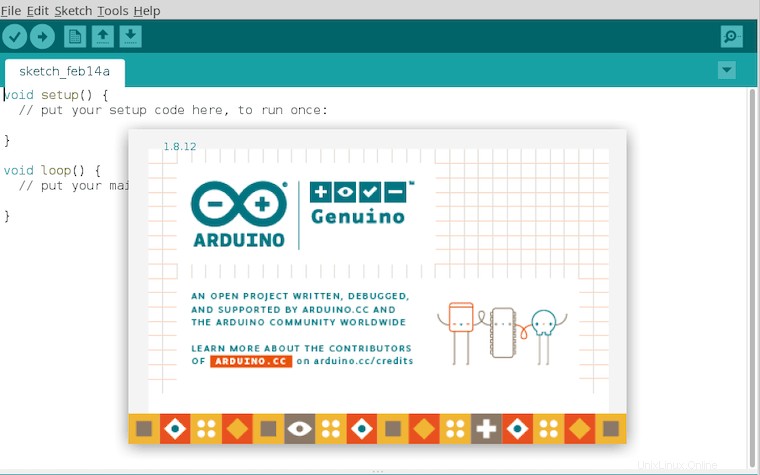
おめでとうございます!Arduinoが正常にインストールされました。このチュートリアルを使用してAlmaLinux8システムにArduinoIDEをインストールしていただき、ありがとうございます。追加のヘルプや役立つ情報については、Arduinoの公式Webサイトを確認することをお勧めします。